管理员操作手册
- 格式:doc
- 大小:2.47 MB
- 文档页数:14

学校管理员操作手册(含班主任、学生)1学校管理员:导出学生信息 (3)1.1功能说明(操作前必看) (3)1.2操作流程 (3)2学校管理员:一键升级 (4)2.1功能说明(操作前必看) (4)2.2操作流程 (5)2.2.1一键升级 (5)2.2.2一键回退 (6)3班主任:学生管理 (8)3.1功能说明(操作前必看) (8)3.2操作流程 (8)3.2.1导入 (8)3.2.2新增 (11)4学生:登录验证 (13)4.1功能说明(操作前必看) (13)4.2操作流程 (14)1.学校管理员:导出学生信息1.1功能说明(操作前必看)新学年,每个学校的学校管理员需首先“导出”学生信息。
“导出”学生信息的用途非常重要,主要是:用于学生信息备份,可快速核查;班主任做校内学生的班级调换需要使用此表格;当偶有发生错误操作的时候,可以快速找回学生信息。
1.2操作流程学校管理员登录后,点击“开始管理”。
在“班级管理”下,选中某一“年级”,选中“全部”,点击“导出”。
因学生数据量比较大,点击“导出”后系统需要一定时间进行处理,请不要关闭页面或进行其他操作,在导出表格成功后即可进行其他操作。
表格打开后,示例如下图。
2.学校管理员:一键升级2.1.功能说明(操作前必看)“导出”学生信息后,每个学校的学校管理员请务必先操作“一键升级”。
操作“一键升级”后,将对全校所有学生进行升年级操作。
其中“六年级”、“初三”、“高二”、“中职二”年级的学生将被归档,其余年级学生将被升年级,且班级不变。
例如,原“五年级一班”学生将升级至“六年级一班”。
学生归档以后相当于从当前学校毕业,学校进度管理数据会做更新,归档的学生会纳入学校的考核范围。
在操作“一键升级”后,才可操作“班级管理”和“学生管理”的其余功能。
每个学校在一学年内仅可操作一次“一键升级”,操作成功后24小时内可操作“一键回退”。
“一键回退”是在操作“一键升级”出现重大错误时,可以快速回退到升级前状态的功能,请慎重操作,不要误点击。
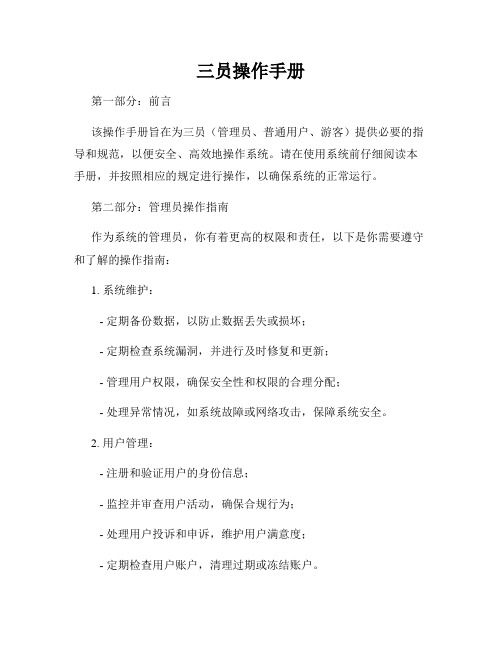
三员操作手册第一部分:前言该操作手册旨在为三员(管理员、普通用户、游客)提供必要的指导和规范,以便安全、高效地操作系统。
请在使用系统前仔细阅读本手册,并按照相应的规定进行操作,以确保系统的正常运行。
第二部分:管理员操作指南作为系统的管理员,你有着更高的权限和责任,以下是你需要遵守和了解的操作指南:1. 系统维护:- 定期备份数据,以防止数据丢失或损坏;- 定期检查系统漏洞,并进行及时修复和更新;- 管理用户权限,确保安全性和权限的合理分配;- 处理异常情况,如系统故障或网络攻击,保障系统安全。
2. 用户管理:- 注册和验证用户的身份信息;- 监控并审查用户活动,确保合规行为;- 处理用户投诉和申诉,维护用户满意度;- 定期检查用户账户,清理过期或冻结账户。
3. 系统设置:- 配置系统的基本参数,如语言、时区等;- 进行系统升级和更新,保障系统功能和性能的持续优化;- 管理系统的插件和扩展,确保系统功能的完整性和稳定性。
第三部分:普通用户操作指南作为普通用户,你拥有对系统的常规操作和使用权限,以下是你需要遵守和了解的操作指南:1. 账户管理:- 注册和验证账户信息,确保账户安全和权限合法;- 定期更新密码,避免密码泄露和猜测;- 合理使用账户权限,不滥用或转让权限给他人;- 处理账户遗失或被盗情况,及时报告管理员。
2. 文件操作:- 遵守系统文件规范,命名清晰、不含有非法字符;- 对文件进行合理的分类和整理,方便查找和管理;- 定期备份重要文件,以防丢失或损坏;- 合理使用文件共享功能,避免滥用和侵犯他人权益。
3. 安全意识:- 使用复杂、安全的密码,定期更换密码;- 注意防范网络钓鱼、恶意软件等网络安全威胁;- 不随意下载和运行不明来源的文件或程序;- 遵循系统规定的合规操作,不破坏系统正常运行。
第四部分:游客操作指南作为游客,你对系统的访问权限相对有限,以下是你需要遵守和了解的操作指南:1. 进入系统:- 只能通过访客身份进入系统;- 遵守系统的使用规定,不得进行非法、有害的行为;- 不得侵犯他人的隐私和权益,不得破坏系统环境。

管理员使用手册易美云(北京)科技有限公司电话400-650-7170目录后台首页 (3)功能模块: (3)容量展示 (3)容量统计 (3)登录统计 (4)成员 (4)新建部门 (4)编辑部门 (5)添加成员 (5)成员添加成功&失败 (6)编辑成员 (7)管理成员 (7)群组 (8)什么是群组? (8)创建群组 (9)删除群组 (10)日志 (10)用户登录 (11)文件操作 (11)后台操作 (11)设置 (12)个性化 (12)公共文件 (12)公司文件 (12)文件权限 (13)成员角色定义 (13)权限继承&自定义&叠加 (13)常见问题 (14)文件管理员和企业管理员一样吗? (14)哪些情况会占用企业空间? (14)帮助支持 (14)后台首页下图为管理员进入后台首页样式:功能模块:后台首页左侧为同步盘后台五大功能模块,依次为:首页、成员、群组、日志、设置。
容量展示以图形化的视觉效果取代传统的数据汇报,展示给管理员当前企业剩余可用空间,已用空间等信息。
容量统计成员容量使用分布:展示成员容量分布结构图。
企业已使用容量趋势:以日为节点,展示企业已使用容量的变化趋势,管理员可按周、月查看趋势,便于企业管理员了解容量变化趋势。
登录统计成员上次登录时间分布:以成员为单位,显示“今天”、“2-7天”、“7-30天”、“30天以前”的成员登录分布。
成员日登录次数:以日为单位,显示全部成员日登录总次数。
管理员可以查看“周”趋势和“月”趋势。
成员新建部门管理员可以根据企业需求新建公司部门,鼠标滑过企业名称的时候,会出现下拉三角,点击后出现“新建子部门”功能,输入部门名称保存即可。
如果想给一个已存在的部门创建子部门,同样操作,鼠标滑过该部门,出现下拉菜单,点击“新建子部门”即可。
编辑部门编辑当前选中部门,支持新建子部门、重命名、删除、排序(上移、下移)。
添加成员批量导入:同步盘支持CSV格式的文件批量导入,同时管理员还可以对导入选项进行设置。

尊敬的用户您好,以下是关于“专家库系统管理员操作手册”的文章:专家库系统管理员操作手册一、概述专家库系统是一种用于管理和维护专家信息的软件系统,它可以帮助管理员高效地管理专家信息、协调专家资源,并与其他系统对接,为用户提供更好的服务。
二、系统登录与账号管理1. 登录系统:打开网页,输入管理员账号和密码,点击登录按钮,进入系统首页。
2. 账号管理:管理员可以新增、编辑、删除系统账号,并进行权限分配,以便不同管理员能够进行指定的操作。
在操作账号时,需要注意保障账号信息的安全,避免泄露。
三、专家信息管理1. 新增专家信息:点击“新增专家”按钮,填写专家基本信息、通信方式、专业领域等内容,并上传相关证明文件。
2. 编辑专家信息:点击“编辑专家”按钮,可以修改专家信息,并进行审核。
3. 删除专家信息:点击“删除专家”按钮,可以将不需要的专家信息从系统中移除。
四、专家资源协调与对接1. 专家资源协调:管理员可以根据用户需求,对专家资源进行分配与调度,确保对用户提供准确、及时的专家服务。
2. 系统对接:专家库系统可以与其他系统对接,实现数据共享与信息传递,以提高工作效率。
五、总结与展望通过本篇文章,我们对专家库系统管理员操作手册进行了全面的介绍和讲解。
管理员需要熟练掌握系统的各项功能,并严格遵守相关操作规定,以确保系统正常运行和专家资源的有效管理。
在未来,随着信息化技术的不断发展,专家库系统的功能和性能将得到进一步优化和提升,为用户提供更加便捷、高效的服务。
在作者看来,专家库系统是一个极具实用价值的信息管理工具,能够有效整合、管理和利用专家资源,为社会各界提供了更多便利和支持。
希望管理员和用户能够充分利用专家库系统,发挥其最大潜能,为社会发展做出更大贡献。
希望以上内容能够对您有所帮助,如有其他问题,欢迎随时与我联系。
祝好!感谢您对我们专家库系统管理员操作手册的关注和支持。
在接下来的内容中,我们将进一步探讨专家库系统的功能和应用,以及如何更好地利用这一系统为用户提供更好的服务和支持。

xxx系统后台管理操作手册【系统管理员】四川xx信息科技有限公司2018年5月目录(按住ctrl键,鼠标点击目录中任意章节即可跳转至该章节)一、前言 (1)1.1编写目的 (1)1.2使用对象 (1)二、通用操作说明 (1)2.1通用按钮 (1)三、后台登录 (2)3.1页面布局: (2)3.2操作步骤 (3)四、用户管理 (3)4.1困难职工列表 (3)4.1.1功能说明 (3)4.1.2操作步骤 (4)4.2劳模列表 (5)4.2.1功能说明 (5)4.2.2操作步骤 (5)五、角色管理 (6)5.1管理员列表 (6)5.1.1功能说明 (6)5.1.2操作步骤 (7)5.2角色列表 (8)5.2.1功能说明 (8)5.2.2操作步骤 (8)一、前言1.1编写目的本文档旨在对《xxx系统》功能进行描述,帮助系统管理员掌握该系统的使用方法。
1.2使用对象本文档适用于内部软件管理人员。
二、通用操作说明2.1通用按钮【刷新】,点击此图标可以对当前页面进行刷新操作。
【使用】,每条记录使用状态,当前图标表示数据正在使用中,点击此图标可以禁用该条记录。
【禁用】,每条记录使用状态,当前图标表示数据被禁用,点击此图标可以使用该条记录。
【修改】,每条记录后操作项功能,点击此图标可以编辑该条记录,对其进行修改。
【删除】,每条记录后操作项功能,点击此图标可以删除该条记录。
【重置密码】,每条记录后操作项功能,点击此图标可以对用户密码进行重置操作。
【预览】,每条记录后操作项功能,点击此图标可以预览发布的图文。
【查看详情】,每条记录后操作项功能,点击此图标可以查看该数据具体详情。
三、后台登录3.1页面布局:图3-1 系统登录界面图3-2 后台界面图3-3 编辑个人信息,修改密码3.2操作步骤1、进入泸州总工会帮扶慰问系统登录界面(如图3-1),对用户、密码、验证码进行填写,即可登录。
2、登录成功后,点击右上角的登录名的下拉三角,可以查看和编辑个人信息,也可以退出当前登录。

哈尔滨市政府“政务通”移动办公平台管理员操作手册哈尔滨康辰科技有限公司目录引言 (4)一.编写目的 (4)二.背景 (4)1.项目的提出者与开发者 (4)2.项目的开发方投资方需方用户支持机构 (4)3.管理员操作手册的用途 (4)4.哈尔滨市政府“政务通”移动办公平台数据传递过程图 (5)5.管理员安装维护所需的参考资料以及阅读要点 (5)三.定义 (6)第一章产品综述 (6)第二章运行环境 (6)一.服务器端 (6)1.硬件环境 (6)2.操作系统平台 (7)3.服务器软件平台 (7)二.客户端 (7)1.硬件环境 (7)2.操作系统平台 (7)第三章服务器安装操作详细步骤 (8)一.安装须知 (8)1.JDK的安装步骤 (8)2.Sqlserver2000安装步骤 (13)二.服务器1服务器2需装入程序说明 (25)三.服务器端 (30)四.客户端 (30)五.设备 (30)第四章服务器启动流程 (31)一.服务器启动流程详细操作步骤 (31)二.手机安装流程 (34)三.对操作流程的补充说明 (37)四.注意事项 (38)引言一.编写目的管理员操作手册是针对哈尔滨市政府“政务通”移动办公平台后台的维护以及“政务通”移动办公平台的搭建而编写,为市政府网络中心“政务通”移动办公平台的管理员提供了详细的操作流程,使管理员能够良好的使用本软件以及能够保质保量的完成维护工作。
二.背景1.项目的提出者与开发者项目的提出者:哈尔滨市政府办公厅。
项目的开发者:哈尔滨康辰科技有限公司。
2.项目的开发方投资方需方用户支持机构项目的开发方:哈尔滨康辰科技有限公司。
项目的投资方:哈尔滨市政府办公厅。
项目的需方:哈尔滨市政府办公厅。
项目的用户:哈尔滨市政府办公人员。
项目的支持机构:机关部门办公体系。
3.管理员操作手册的用途使哈尔滨市政府“政务通”移动办公平台管理员能够良好的对本软件进行管理操作。
4.哈尔滨市政府“政务通”移动办公平台数据传递过程图5.管理员安装维护所需的参考资料以及阅读要点《哈尔滨市政府“政务通”移动办公平台软件安装调试报告》要点:注意阅读里面的开发环境以及服务器安装步骤。
胜利行政审批管理系统培训教程—系统管理员操作手册安徽胜利科技发展有限公司制作第一部分系统和超级管理员操作 (2)一.系统管理员登陆界面 (2)二、系统管理员界面下的功能键介绍 (3)1、单位信息 (3)2、人员信息 (6)3、服务项目 (8)4、收费项目 (12)5、缴费银行 (14)6.一费清项目维护 (15)7.一费清收费项目类别 (16)7.一费清收费项目 (18)三.超级管理员用户登陆界面 (20)四、超级用户界面下的功能键介绍 (21)1、字典维护 (21)2、角色设置 (23)3、中心信息 (25)4、人员信息 (28)5、节假日维护 (31)6、日志设置 (33)7、日志维护 (34)8、声音设置 (35)9、车辆信息 (37)10、单点登陆 (39)第一部分系统和超级管理员操作一.系统管理员登陆界面在IE地址栏中输入: http://192.168.0.103:8081/xazw回车,即可进入登录界面,如下图示。
在此输入自己的用户名和密码,系统默认超级管理员登录名为0001,初始密码是“1”,其具有管理维护系统管理员信息的权限。
超级管理员登录的主界面,如下图所示二、系统管理员界面下的功能键介绍1、单位信息单位信息是把在中心设置窗口的单位的信息录入系统,以便工作人员使用、查询和维护.⑴点击单位信息会显示如下图界面最左边是基础设置的菜单栏,中间是添加的部门,右侧分上下两部分,上面是单位查询:通过单位编号、单位名称、单位楼层、对应大厅、是否统计、是否启用等信息查询,可以以其中一个或多个进行查询,输入的信息越全面查询的结果越精确. 下面是单位列表,单击单位列表中的单位名称可以查看、修改、删除单位信息,也可以在中间列中单击单位名称查看、修改、删除单位信息. 如下图⑵新增:点击新增会弹出如下界面,在此界面上录入相关信息带星号的是必须填写的,不带星号的可写可不写.填写好后点保存即可同时回到上级菜单,.图中的上级节点是真对有多个窗口的单位,若是一个窗口的就不用选择.带星号必须填写若不填写如下图提示验证是为是使单位编号不重复设置的,若重复会提示如下图在单位下面有这么一列菜单可以把单位信息导出保存也可以打印,查看指定的哪一页、上下页、第一页、最后一页等信息,还有记录和显示的记录数量2、人员信息人员信息是对在中心工作的人员设置一个登陆帐号,以便工作人员使用操作系统并设置使用权限.⑴点击人员信息显示如下图:从此图可以看出右侧用户信息列表上面是用户查询,在这里可以通过登陆名、用户姓名、所属部门、用户生日、职位、状态进行查询可以通过一个或多个进行查询,输入的信息越全查询的结果就越精确. 这里的信息同样可以导出保存,查看指定的某一页、上下页、第一页、最后一页等信息,还有记录和显示的记录数量.上面是用户信息列表,可以点击用户名称进行查看、修改,删除相关信息如图可以通过权限设置来对用户进行设置权限如下图;如不特别设置权限,人员权限姜是默认的选中的角色具有的权限,是什么用户就在选择角色中选中然后点选择,此用户角色就可以从左边的框中转到右边的框里.⑵新增:点击新增显示填加用户信息界面把相关信息输入进去,其中带星号的必须填写,不带星号的可写可不写.登陆名称能重复若重复会显示如下图提示,带星好的必须要填写不填写会提示如下图:3、服务项目服务项目就是系统人员事先录入系统并进行维护同时供窗口工作人员办理办件时使用的事项.⑴点击服务项目显示如下图这和单位信息操作界面结构、查询方式基本相同请参考单位信息里的介绍操作;在中心服务事项里或服务项目列表中单击服务项目名称(显示如下图①)除了服务项目信息,在其后还有申报材料和扩展信息,在这除了可以查看、修改、删除服务信息外,(有的项目有收费的,还有个配置收费,选中你要收费的名称钩选提交就可以了)还可以对申报材料和扩展信息新增、查看、修改、删除等操作如下图②和③:①②③⑵新增:点新增弹出如下图①填写相关信息带星号的必须填写若不填写会显示如图②的提示,验证项目编号是否重复若重复显示图③提示,不带星号的可写可不写,点击保存即可同时返回上级菜单,随后就是新增申报材料和扩展信息的新增和这差不多,但要比这些要简单多了在这就不介绍了.之后的操作如上段介绍.①②③4、收费项目收费项目是服务项目中的有的项目是要收取费用的,窗口工作人员对前来办件的人收取法律规定的收费条款进行收费的项目.⑴点击收费项目显示如下图这和人员信息的结构和功能相似可参考人员信息介绍操作,.在收费项目列表中点击收费项目名称可以查看、修改、删除收费项目.如下图⑵新增:点新增会弹出如图①界面填写相关信息同样带星号的必须填写不填写的会显示如图②提示点保存即可,同时返回收费项目列界面.①②5、收费银行收费银行是中心指定办件人缴费的窗口.可以根据各单位的交款银行的不同进行具体设置。
使用次数:密码卡上显示的使用次数。
密码卡时钟:密码卡上显示的时钟。
1.5、数据交换
点击“数据交换”,进入数据交换页面。
此功能需在“单位设置”里勾选上“数据交换”。
用于多套布署时,各套之前公文交换配置。
点击“生成密钥”后,点“确定”。
进入“外部单位设置”,点“添加”,如下图。
单位访问地址:外部单位的访问URL地址。
单位密钥:外部单位的单位密钥。
单位名称:外部单位名称(自动生成)。
单位代号:外部单位代号。
设置完成以后,就可以在“发文单位管理”和“收文单位管理”里进行操作。
点击“发文单位管理”,进入如下页面。
点击“添加单位”,如下图。
选择一个上级单位即可。
点击“收文单位管理”,进入如下页面。
在操作栏目里进行操作即可。
1.6、模版管理
模板管理是用于对系统中各种模板统一管理。
包括公文、签稿、计划事务、日志事务、新闻、工作交流、知识、邮件模版设置。
操作界面如下图所示。
公文模版:公文模版的类型包括有签报、发文、收文、会议等。
应用时对应于公文的类型。
签稿模版:公文使用中系统会自动根据公文起草时的相关信息自动形成签稿。
签稿模版主要是用户对签稿格式的调整。
特殊情况也可以添加签稿字段内容。
计划类型:用于设置个人日程中的计划类型。
比如,周计划、月计划等。
日志类型:用于设置个人日程中的日志类型。
比如,周总结、月总结等。
新闻模板:设置新闻格式。
学校管理员系统操作手册§1 学校用户管理及密码修改 (3)§1.1添加学校管理员及教师 (3)§1.1.1单个添加 (3)§1.1.2批量添加 (3)§1.2删除学校用户 (3)§1.3修改密码 (3)§2 实验室、实验室设备相关信息管理及查询 (4)§2.1实验室修改规模(面积和间数) (4)§2.2查看实验室设备配备标准、目前配备情况以及缺少配备情况 (4)§2.3查看学校实验室面积间数、实验室设备配备是否达标 (5)§2.3.1查看实验室面积间数配备的情况 (5)§2.3.2查看实验室达标情况 (5)§2.3.3查看实验室配备标准、指标、设备以及规范和各种要求 (5)§2.3.3.1实验室配备标准、实验室设备、实验室规范和各种要求 (5)§2.3.3.2查看实验室指标、实验室配备的间数和面积 (5)§3 仪器和实验室设备入库流程 (6)§3.1 手动录入仪器并且分配橱柜 (9)§3.1.1 多种一橱方式 (10)§3.1.2 多种一橱方式 (10)§3.2 入库单的管理 (11)§3.2.1 审核入库单 (12)§3.2.2撤销入库单审核 (13)§4 库存管理 (13)§4.1修改库存仪器的橱柜 (14)§5 橱柜管理 (15)§5.1添加橱柜 (16)§5.2橱柜的修改 (16)§5.3橱柜的删除 (17)§6实验管理流程 (17)§6.1审核实验 (19)§6.2准备实验 (20)§6.2.1打印实验通知单 (20)§6.3完结实验 (21)§6.4 实验历史记录查询 (22)§6.5添加实验 (22)§7 实验方案审核和管理流程 (23)§7.1实验方案的添加 (24)§7.2实验方案的修改 (24)§7.3实验方案的审核 (24)§8 实验仪器和实验室设备的出库操作 (26)§8.1添加报损仪器 (26)§8.2生成单据 (27)§8.3添加到单据 (27)§8.4修改报损仪器信息 (28)§8.5删除报损仪器 (28)§8.6删除报损单 (28)§8.7修改报损单 (29)§8.8查看报损单的详情 (29)§8.9移除单据中的仪器 (30)§8.10查看报损仪器 (30)§8.11申请审核单据 (30)§8.12取消申请审核单据 (30)§9 明细账查询 (30)§9.1查看仪器库存明细账 (31)§9.2查看仪器明细账 (31)§9.3查看分类明细账 (31)§10 存量提醒管理及查询 (31)§10.1添加存量提醒 (31)§10.2删除存量提醒 (32)§10.3修改存量提醒 (32)§10.4查询存量提醒 (33)§11打印 (33)§11.1打印报损单 (33)§11.2打印丢失单 (34)§11.3打印仪器标签 (34)§11.4分橱目录打印 (34)§11.5打印存量提醒 (35)§11更新年明细账 (35)§1 学校用户管理及密码修改§1.1添加学校管理员及教师添加学校用户有两种方法:单个添加和手动添加§1.1.1单个添加点击菜单栏【系统管理】——在左侧菜单列表中点击【录入用户】,右侧出现添加用户界面,如下图:选择角色并填写完整信息,点击【添加】即可。
管理员操作手册
一、用户登录
(一)找到项目
1.首先打开“全国中小学教师继续教育网”首页,网址:,(图1);
(图1)
2.打开页面后在省级门户培训项目登录入口处选择相应的省份,点击进入(图2),在国家级培训项目列表中找到所参加项目的名称,点击进入(图3)即可进入培训项目的项目主页;
(图2)
(图3)
温馨提示:首次找到培训项目建议将项目地址保存到收藏夹中。
(二)用户登录
1.首次登录平台的用户,要进行项目的注册,在项目主页找到注册,点击注册(图4);
(图4)
2.进入注册环节,输入注册码,点击“下一步”(图5),用户注册中标红色星号的是必填项,填写完成后,最后点击“确认注册”,即可注册成功(图6);
(图5)
(图6)
温馨提示:
用户名和密码尽量填写您容易记忆的。
姓名,工作单位等个人信息要使用您真实有效的信息,为了方便与您更好的进行沟通。
3.注册成功后使用注册的用户名和密码,输入4位的验证码即可登录平台。
用户登录平台后,在页面的右上角分别有“工作室”、“我的主页”、“我的个人中心”(图7);
(图7)
二、我的个人中心
用户首先要在“我的个人中心”进行用户信息的修改。
如果您想修改个人姓名、身份证、手机号等信息,请在此修改,其中带红星的为必填项,用户名不可修改(图8);
(图8)
在我的个人中心,点击“形象头像设置”,可以上传自己的个人真实照片。
点击“上传头像”,选择本地照片后,点击保存头像,刷新该页面,即可在个人工作室看到上传的照片。
也可以点击“使用摄像头拍照”,弹出是否允许使用摄像头,点击“是”,即可拍照,点击保存头像,刷新该页面,即可在个人工作室
看到上传的照片,促进与其他学员的沟通和交流(图9);
(图9)
在我的个人中心,点击“修改密码”,输入旧密码和新密码,点击确定,即
成功修改密码,请牢记修改后的密码(图10);
(图10)
如果您在本次项目中担任两种身份,您可以在个人中心的“我的项目”中,
对另一种身份进行激活,输入另一种身份的注册码,点击下一步(图11),确
认信息,点击确定,即可激活成功;
(图11)
三、我的主页
管理员工作情况的展示区域,点击即可查看,发布的公告,评论的作品,论坛的发帖及个人的管理日志均在我的主页进行展示(图12);
(图12)
四、工作室
(一)信息栏
1.我的公告
您登录平台之后请先查看公告,公告里包含各类重要通知。
如果您想告诉大家一些通知信息,也可以发布新公告,让管辖区域的学员、辅导老师看到您发布的内容。
同样也可以查看其他人发布的所有公告,并且在我的公告处也标注了已读和未读的数量(图13);
(图13)
2.我的纸条
您可以通过小纸条督促学员学习、督促辅导教师辅导工作、督促其他管理员管理工作。
您可以查看收到的小纸条及发出的小纸条,也可以查看已读和未读纸条的数量(图14);
(图14)
点击“发小纸条”可以给项目中的其他成员发送小纸条,在右侧栏中选择发送对象,可以针对单个人发,也可以针对多个人发,还可以针对一个群组发,促进大家的沟通和交流,编辑完成,点击发送,即可发送成功(图15);
(图15)
(二)交流研讨
交流研讨区包括“我的管理日志”、“我的论坛”、“我的好友”、“项目巡视”四个部分(图16)。
(图16)
1.我的管理日志
您可以在此查看管理日志列表或者发布新管理日志(图17),发布新管理日志时您可以选择新管理日志的类别及属性,并可以上传附件(图18);
(图17)
(图18)
2.我的论坛
您可在此点击进入浏览所有论坛(图19);
(图19)
3.我的好友
您在此可以对您的好友进行管理,点击姓名可以访问他的主页,分享他的培训成果。
您还可以通过查询方式查找好友,可以通过好友名称后面的操作选择查看好友详情,把好友转至黑名单或者删除好友(图20);
(图20)
4.项目巡视
您可以通过项目巡视,您可以查看您所管理的项目各班级、学科、区域的情况(图21);
(图21)
(三)简报
您可以在此处查看全部简报(图22),还可以发布新的简报,编辑简报标题、内容,也可以上传附件的形式,编辑完成点击发布即可发送成功(图23);
(图22)
(图23)
(四)专家视频答疑
您可以在此观看所有专家视频答疑的实况录像(图24);
(图24)
(五)活动
活动栏目中共包含读书会、磨课工作坊、培训生活秀等活动,随着培训的进行,将会陆续开放,你可以随时关注平台通知和此栏目的变化(图25);
(图25)
(六)平台问题反馈
进入平台使用反馈,点击“在这里”,可以进入学习指南,可以查看操作手册或者在帮助中心找到自己所遇到的问题的解决方法(图26);
(图26)
(七)统计查询
您在此可以查询并导出学员信息及学员数据(图27);
(图27)
(八)课程资源列表
在课程资源列表里您可以查询所有的课程资源及学员的学习情况(图28);
(图28)
出师表
两汉:诸葛亮
先帝创业未半而中道崩殂,今天下三分,益州疲弊,此诚危急存亡之秋也。
然侍卫之臣不懈于内,忠志之士忘身于外者,盖追先帝之殊遇,欲报之于陛下也。
诚宜开张圣听,以光先帝遗德,恢弘志士之气,不宜妄自菲薄,引喻失义,以塞忠谏之路也。
宫中府中,俱为一体;陟罚臧否,不宜异同。
若有作奸犯科及为忠善者,宜付有司论其刑赏,以昭陛下平明之理;不宜偏私,使内外异法也。
侍中、侍郎郭攸之、费祎、董允等,此皆良实,志虑忠纯,是以先帝简拔以遗陛下:愚以为宫中之事,事无大小,悉以咨之,然后施行,必能裨补阙漏,有所广益。
将军向宠,性行淑均,晓畅军事,试用于昔日,先帝称之曰“能”,是以众议举宠为督:愚以为营中之事,悉以咨之,必能使行阵和睦,优劣得所。
亲贤臣,远小人,此先汉所以兴隆也;亲小人,远贤臣,此后汉所以倾颓也。
先帝在时,每与臣论此事,未尝不叹息痛恨于桓、灵也。
侍中、尚书、长史、参军,此悉贞良死节之臣,愿陛下亲之、信之,则汉室之隆,可计日而待也。
臣本布衣,躬耕于南阳,苟全性命于乱世,不求闻达于诸侯。
先帝不以臣卑鄙,猥自枉屈,三顾臣于草庐之中,咨臣以当世之事,由是感激,遂许先帝以驱驰。
后值倾覆,受任于败军之际,奉命于危难之间,尔来二十有一年矣。
先帝知臣谨慎,故临崩寄臣以大事也。
受命以来,夙夜忧叹,恐托付不效,以伤先帝之明;故五月渡泸,深入不毛。
今南方已定,兵甲已足,当奖率三军,北定中原,庶竭驽钝,攘除奸凶,兴复汉室,还于旧都。
此臣所以报先帝而忠陛下之职分也。
至于斟酌损益,进尽忠言,则攸之、祎、允之任也。
愿陛下托臣以讨贼兴复之效,不效,则治臣之罪,以告先帝之灵。
若无兴德之言,则责攸之、祎、允等之慢,以彰其咎;陛下亦宜自谋,以咨诹善道,察纳雅言,深追先帝遗诏。
臣不胜受恩感激。
今当远离,临表涕零,不知所言。